在Windows 10系统中,隐藏着许多不为人知的神奇工具,您了解多少呢?想象一下,如果有一种工具,能够像机器人一样在您设定的时间自动执行各种任务,您会不会觉得它是一件非常实用的利器?今天,我将向大家介绍一个名为“计划任务程序”的神奇工具,它可以让您的计算机更加智能地执行任务,为您节省时间和精力。

1. 解锁任务计划程序:掌握自动化的钥匙
任务计划程序可以让您设置计算机在特定时间自动执行指定的任务,甚至可以根据您的要求设置时间间隔来重复执行任务。您可以通过几个简单的步骤来解锁这个不错的功能:
首先,打开任务计划程序。您可以右键单击“此电脑”,选择“管理”,或者右键单击开始菜单,选择“计算机管理”,在“系统工具”中找到“任务计划程序”。
另一种更简单的方法是按下“Win+R”组合键,调出运行窗口,然后输入“taskschd.msc”并按回车键。
打开任务计划程序后,您将看到任务计划程序库的列表。您可以双击打开任务,查看常规、触发器、操作等选项卡。
在任务设置中,触发器和操作是重要的部分。触发器可以设置任务何时执行,而操作则定义了任务要执行的操作。
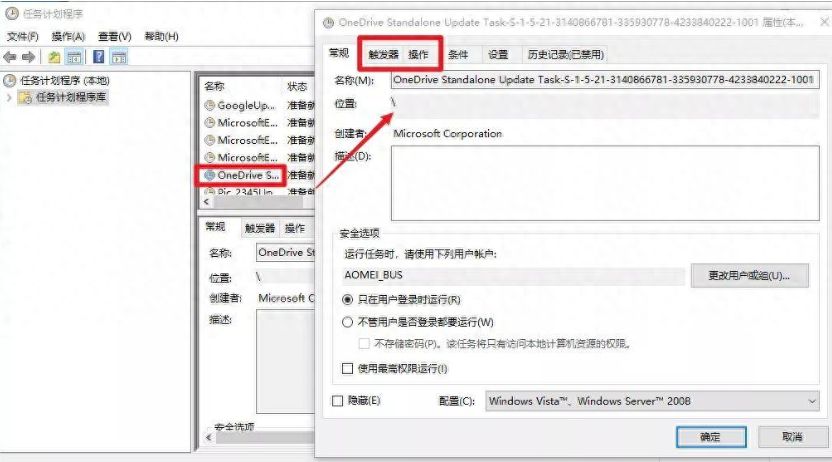
2. 自动打开程序:让计算机为您提前准备好
举个例子,当您早上到办公室,需要等待电脑启动,然后手动打开所需的应用程序,这可能会耗费您不少时间。但是,通过任务计划程序,您可以实现自动打开程序的便捷操作。
操作方法:首先点击右侧的“创建任务”按钮。在常规选项卡中,为任务取一个有意义的名称,以便于识别。
然后,切换到触发器选项卡,并点击“新建”按钮。在触发器设置中,您可以指定任务的开始时间,可以根据预定目标计划、启动时或登录时进行设置。
接着,转到操作选项卡并点击“新建”按钮。在操作中,选择需要自动打开的程序的路径,然后点击确定。
通过以上操作,您就创建了一个自动打开程序的任务。现在,当您回到电脑前时,所需的程序已经自动启动,为您节省了宝贵的时间。
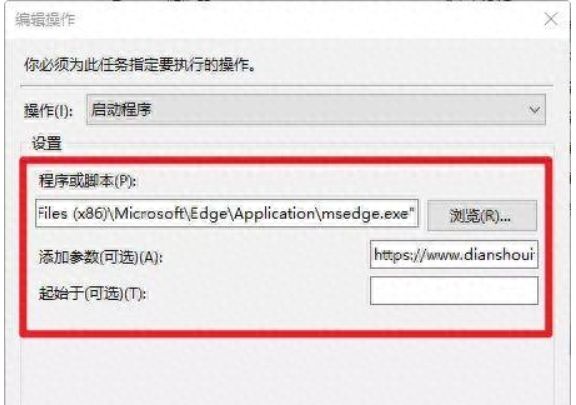
3. 自动关闭程序:告别遗忘的尴尬
既然可以自动打开程序,自然也可以实现自动关闭程序的操作。方法与自动打开程序类似,不同之处在于操作的设置。
在新建操作时,您不需要查找应用程序,而是输入“taskkill”。然后在参数中输入“-f -im 程序的名字”,如“Photoshop.exe”。完成后,您可以点击运行,验证任务是否能够成功执行。
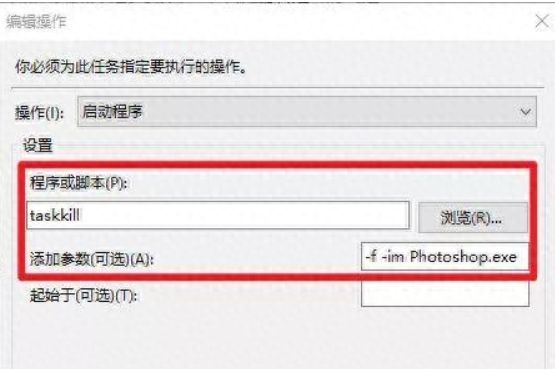
在Win10系统中,计划任务程序是一个充满魔力的工具,可以让您的计算机更智能、更高效地执行任务。不论是自动打开程序、自动关闭程序还是定时关机,通过这个神奇的工具,您可以轻松实现各种自动化操作,让您的计算机工作更顺畅,生活更便捷。在探索和使用这些功能时,一定要充分发挥您的创造力,将计划任务程序的魔力发挥到极致,为您的日常操作带来更多便利和乐趣。